将申请数据导出到CSV文件
以申请形式为单位,将申请数据导出到CSV文件中。它可以保存为备份数据。
无法从 CSV 文件导入申请数据。
操作步骤:
-
点击页眉处齿轮状的管理员菜单图标。
-
点击[系统设置]。
-
选择“各应用程序的管理”标签页。
-
点击[Workflow]。
-
点击[申请数据的管理]。
-
在“申请数据的管理”页面,选择类别,选择申请形式,然后点击[导出到CSV文件]。
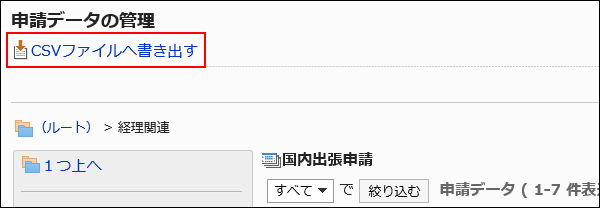
-
在“申请数据的导出”页面中,设置导出数据所需要的项目。
设置项目如下:
- 数量:
按照申请编号筛选时输入。 - 标题:
如果要按标题进行筛选,则键入。 - 申请人:
如果要按申请人缩小范围,请输入。
请输入申请Workflow时的“申请人”来进行筛选。
导出到CSV文件的为导出文件时的申请人姓名。 - 情况:
如果要缩小范围,请根据需要取消选中该复选框。 - 申请日期(期间):
缩小申请日期或申请期限。 - 项目:
选择要导出到CSV文件的申请形式的项目。
选择要从“可选择的项目”导出的项目,点击[添加]。
删除时,请选择要从“导出项目”中删除的项目,然后点击[删除]。 - 文字编码:
选择要用于编码的文字编码。
可选择的文字编码如下:- Unicode(UTF-8)
需要时可选择带BOM。 - 日文(Shift-JIS)
- ASCII
- 英文(Latin1)
- 简体中文(GBK/GB2312)
- 泰语(TIS-620)
- Unicode(UTF-8)
- 将项目名称导出到首行:
如果要将项目名称导出到 CSV 文件的第一行,选择[是]。
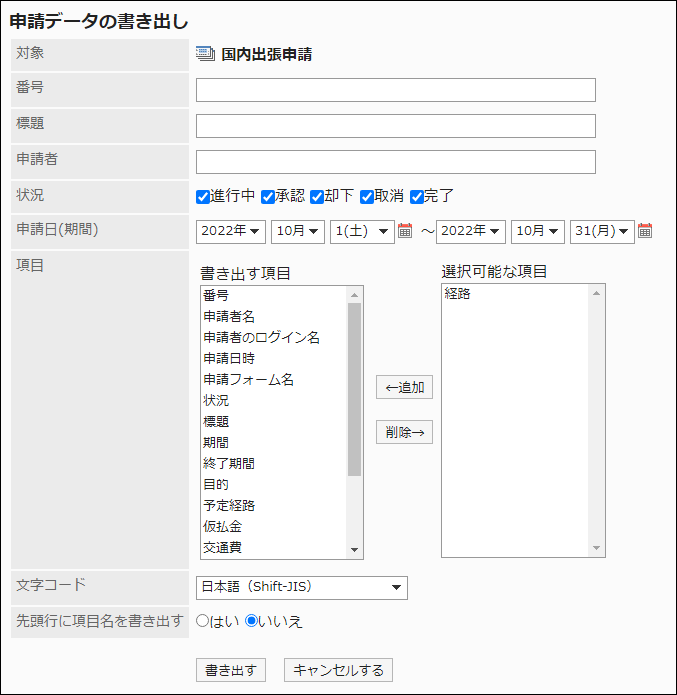
- 数量:
-
确认设置内容,点击[导出]。
-
使用Web浏览器的文件保存功能保存文件。